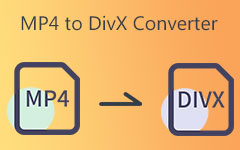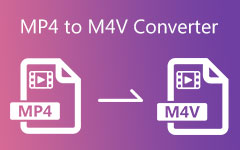كيفية تحويل فيديو MKV إلى MOV بأفضل جودة للفيديو
في بعض الحالات ، تواجه صعوبة في تشغيل مقاطع فيديو MKV على جهاز كمبيوتر Mac الخاص بك لأن الفيديو أحيانًا يكون غير صالح. لذا ، فإن أفضل طريقة لحل هذه المشكلة هي تحويل MKV إلى MOV. لهذا السبب يمكنك الاعتماد على هذا المقال لأنه سيوفر لك أفضل الطرق لتحقيقه. علاوة على ذلك ، سيوصي بأدوات تحويل الفيديو المجانية عبر الإنترنت التي توفر لك ميزات ممتازة. وبالتالي ، لا تنس قراءة هذه المعلومات حتى الجزء الختامي.
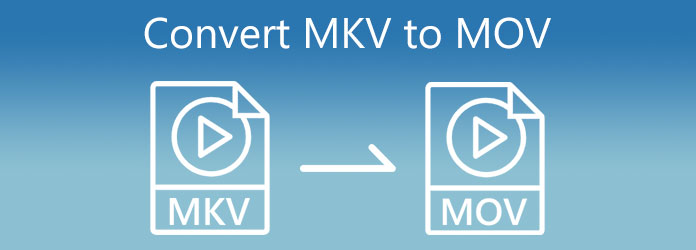
الجزء 1: تحويل MKV إلى MOV بثلاث طرق ممتازة على نظامي التشغيل Windows/Mac
يمكن أن يكون محول MKV إلى MOV لسطح المكتب هو خيارك الأول، حيث يوفر برنامج سطح المكتب أداءً ثابتًا عند تحويل MKV إلى MOV بسرعة. الفيديو الناتج ذو جودة فيديو عالية أيضًا. يرجى التحقق من 3 محولات رائعة من MKV إلى MOV على أجهزة الكمبيوتر المكتبية التي تعمل بنظامي التشغيل Windows وMac.
1. أفضل طريقة لتحويل MKV إلى MOV - برنامج Tipard Video Converter Ultimate
Tipard Video Converter Ultimate هو خيارك الأول عندما تفكر في تحويل MKV إلى MOV لسطح المكتب. يمكن لهذا البرنامج تحويل MKV إلى MOV بسرعة خلال ثوانٍ ويدعم تحويل الدُفعات. يمكنك أيضًا تحرير مقاطع الفيديو الخاصة بك، مثل القص والترقية وإضافة المرشحات والعلامات المائية وما إلى ذلك. علاوة على ذلك، فهو يدعم تقريبًا جميع تنسيقات الملفات المتوافقة مع العديد من الأجهزة الرقمية. يمكنك استخدام هذه الأداة لتحويل MKV إلى MO باستخدام أفضل إعدادات إخراج الفيديو.
إذا كنت متأكدًا من اختيار هذا البرنامج، فيمكنك البحث عن الميزات الأخرى أدناه. وبعد ذلك، لا تنس اتباع كافة الخطوات لتحويل MKV إلى MOV بأسهل طريقة.
أهم ميزات برنامج Tipard Video Converter Ultimate:
- 1. قم بتلميع الفيديو الخاص بك بعد تحويل MKV إلى MOV باستخدام تأثيرات ثلاثية الأبعاد ورفع المستوى وما إلى ذلك.
- 2. تحويل مقاطع الفيديو إلى جميع أنواع تنسيقات الفيديو الشائعة والنادرة.
- 3. تقديم ميزة نسخ أقراص DVD ودعم الترقية إلى 4K و8K.
- 4. توفير أدوات التحرير مثل قص الفيديو وتقسيمه وتدويره والمزيد.
كيفية تغيير MKV إلى MOV في Tipard Video Converter Ultimate
الخطوة1لا تنس زيارة الصفحة الرئيسية لبرنامج Tipard Video Converter Ultimate. بعد ذلك ، انقر فوق بإمكانك تحميله زر وابدأ في تثبيته على جهاز الكمبيوتر الخاص بك. ثم افتح البرنامج واستخدم ملف الأداة.
الخطوة2بعد اختيار النقر فوق "المحول"، انقر فوق الزر "إضافة ملفات" في الجانب الأيسر العلوي. بهذه الطريقة، يمكنك تحميل ملف/ملفات MKV من مجلد الملف الخاص بك. يتم دعم العديد من تنسيقات الفيديو الأخرى. بامكانك ايضا تحويل MP4 إلى MKV.

الخطوة3بعد تحميل ملف / ملفات الفيديو ، انقر فوق إعداد وإخراج بجانب إخراج الفيديو. بعد ذلك ، يمكنك النقر فوق بحث أسفل خيارات تنسيق الملف. من هناك ، يمكنك كتابة التنسيق المحدد الذي تحتاجه.

الخطوة4إختار ال فيديو الخيار والنوع MOV تنسيق من بحث مساحة. بعد ذلك ، انقر فوق تنسيق الملف لتطبيق التغييرات.
الخطوة5أخيرًا ، يمكنك الانتقال إلى حفظ في واختر موقع ملف لإخراج / مخرجات الفيديو. لا تنسى أن تضرب دمج في ملف واحد زر إذا كان لديك ملفات دفعية للتحويل. وبالتالي يمكنك تحويلهم جميعًا مرة واحدة عن طريق النقر فوق تحويل جميع .

يمكنك استخدام محول الفيديو هذا إلى ملفات تحويل MP4 إلى MKV أيضا.
2. كيفية تحويل MKV إلى MOV في Wondershare Uniconverter
إذا كنت تريد المزيد من الطرق لتحويل MKV إلى MOV، يمكنك أيضًا استخدام Wondershare Uniconverter. يدعم برنامج تحويل الفيديو هذا أكثر من 1000 تنسيق لملفات الفيديو. كما أنه عبارة عن اندماج MKV يمكنها تحويل ملفات MKV إلى ملفات MOV دفعة واحدة. والشيء الجيد هو أنه يمكنك من استخدامه على أجهزة الكمبيوتر التي تعمل بنظام Windows وMac. يمكنك اتباع جميع الخطوات أدناه لتحويل MKV إلى MOV.
الخطوة1قم بتشغيل Wondershare على جهاز الكمبيوتر الذي يعمل بنظام Mac أو Windows. ثم انقر فوق أضف الزر الموجود في منتصف النافذة لتحميل ملفات MKV الخاصة بك.
الخطوة2بعد تحميل مقاطع الفيديو ، يمكنك الانتقال إلى ملف تنسيق الإخراج الجزء. من هناك ، انقر فوق فيديو زر للبحث في MOV التنسيق، ثم انقر فوقه.
الخطوة3بعد اختيار تنسيق الملف الذي تحتاجه. حدد موقع الملف من ملف ملف الموقع القسم وانقر فوق ابدأ الكل زر لتغيير MKV إلى MOV.
3. كيفية تحويل MKV إلى MOV في VLC
محول MKV إلى MOV مجاني آخر هو VLC. هذا البرنامج عبارة عن مشغل وسائط يقوم بتشغيل الفيديو والصوت بأعلى جودة. ولكن يمكنه أيضًا تحويل الملفات، ويمكنك ذلك أيضًا حرق أقراص DVD باستخدام VLC. والشيء الجيد هو أنه يمكنك أيضًا تحويل ملفات MKV إلى MOV بخطوات بسيطة. وبالتالي، يمكنك اتباع الخطوات البسيطة أدناه.
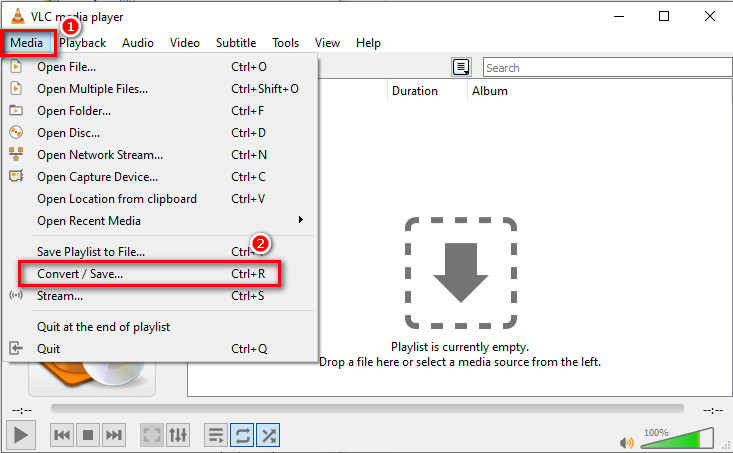
الخطوة2سترى نافذة أخرى وتنقر فوق + إضافة زر لتحميل ملفات الفيديو. بعد ذلك ، انتقل إلى تحويل / حفظ .
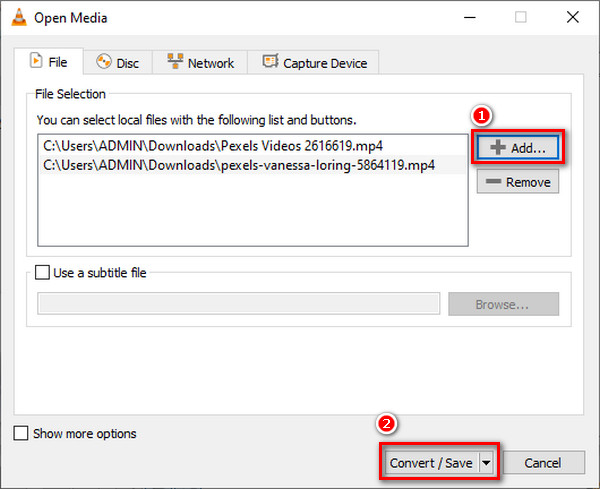
الخطوة3بعد النقر على تحويل / حفظ ستظهر لك نافذة جديدة، قم بالنقر على الزر ملفي الشخصي or الضبط زر. من هناك، سترى شاشة جديدة بها تنسيقات ملفات مختلفة. انقر على MOV التنسيق، ثم انقر فوق حفظ زر. وأخيرا ، انقر فوق آبدأ زر لبدء التحويل من MKV إلى MOV.
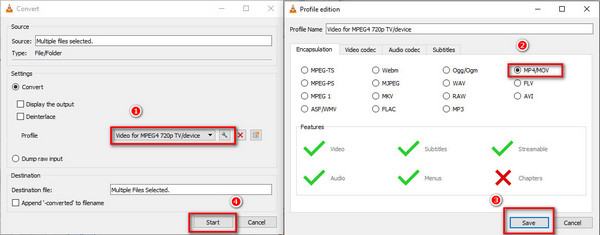
الجزء 2: كيفية تحويل MKV إلى MOV عبر الإنترنت
هناك أيضًا العديد من الطرق لتحويل MKV إلى MOV عبر الإنترنت، والتي لن تتطلب عميل سطح المكتب. من السهل جدًا تحويل MKV إلى MOV عبر الإنترنت. ومع ذلك، إذا كان اتصال الشبكة لديك غير مستقر، فسوف يستغرق الأمر الكثير من الوقت للقيام بذلك.
1. كيفية تحويل MKV إلى MOV في Online-Convert
يمكّنك Online-Convert من تحويل ملفات MKV إلى ملفات MOV عبر الإنترنت. على الرغم من أن هذا البرنامج متصل بالإنترنت، إلا أنه يمكنك ضمان سلامتك لأنه خالي من الفيروسات والبرامج الضارة. كما أنه سهل الاستخدام ولكنه يتطلب اتصالاً قويًا بالشبكة.
الخطوة1قم بزيارة الصفحة الرئيسية لـ على الانترنت، تحويل وانقر فوق محول الفيديو الخيار.
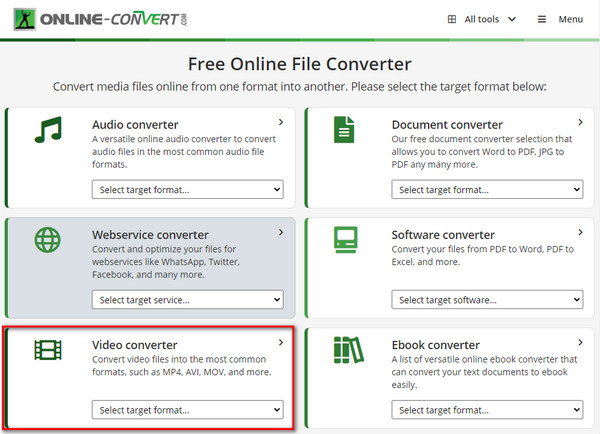
الخطوة2بعد اختيار محول الفيديو الخيار ، يمكنك اختيار MOV شكل. يمكنك أيضًا الجمع والتحويل صور GIF إلى MOV.
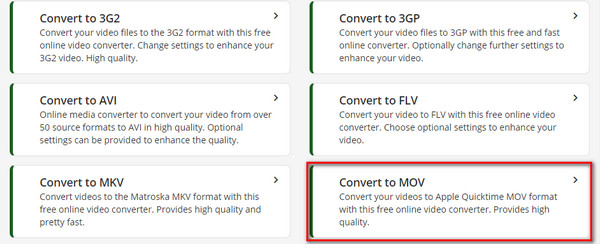
الخطوة3سترى نافذة أخرى بعد النقر فوق MOV صيغة. ثم ، انقر فوق اختر ملف زر لإضافة فيديو / صور MKV. بعد ذلك ، سيبدأ تحويل الفيديو تلقائيًا.
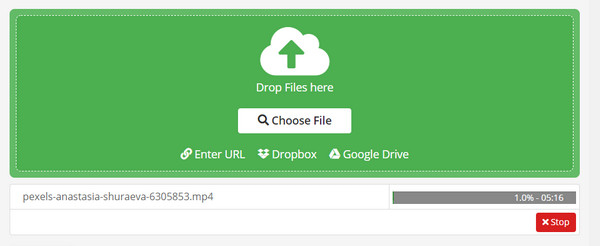
الجزء 3: مقارنة محولات MKV إلى MOV
| MKV إلى محولات MOV | ميزات التحرير | الأدوات | تسارع GPU | السعر |
|---|---|---|---|---|
| Tipard Video Converter Ultimate |  |
 |
 |
تحميل مجانا |
| برنامج Wondershare Uniconverter |  |
 |
 |
تحميل مجانا |
| VLC |  |
 |
 |
مجانًا |
| على الانترنت، تحويل |  |
 |
 |
اونلاين |
الجزء 4: الأسئلة الشائعة حول تحويل MKV إلى MOV
هل من الممكن تحويل MKV إلى MOV في FFmpeg؟
نعم ، FFmpeg هو محول فيديو ممتاز يمكنه دعم جميع تنسيقات الملفات تقريبًا. وبالتالي ، فإنه يسمح لك بتحويل ملفات فيديو MKV إلى MOV. لكن البرنامج صعب الاستخدام.
هل سيؤدي تحويل MKV إلى MOV إلى تقليل جودة الفيديو؟
هذا يعتمد. يمكن لبعض برامج تحرير الفيديو القوية مساعدتك في الحفاظ على الجودة الأصلية بعد تغيير الحاوية من MKV إلى MOV. ومع ذلك، ستقوم بعض برامج التحرير البسيطة بضغط ملفات MKV تلقائيًا بعد مرحلة ما بعد الإنتاج.
هل من الصعب تحويل MKV إلى MOV في Premiere؟
عندما يكون لديك فهم أساسي جدًا لبرنامج Premiere، لن تجد صعوبة في تحويل MKV إلى MOV. يوفر Premiere العديد من إعدادات إخراج الفيديو المتقدمة، والتي ستساعدك أيضًا في الحفاظ على جودة الفيديو العالية.
وفي الختام
في الختام، يمكنك الآن استخدام 4 طرق للتحويل MKV إلى MOV ملفات بجودة فيديو عالية بعد قراءة هذا المقال. إذا كنت ترغب في العثور على أقوى وسيلة مع عمليات بسيطة، Tipard Video Converter Ultimate هو خيارك الأفضل لتحويل MKV إلى MOV بسهولة.